設定・トラブル
添付ファイルを送信する|Android 4|メールサービス
Android 4のメールアプリで、ファイルを添付してメールを送信する方法をご案内します。
- Android 4
-
-
メールの設定方法(POP)
-
メールの操作方法
-
メールで困ったときは?
-
-
本手順はAndroid 4 のLG G2 mini(LG-D620J)を使用しています。画面・アイコン・名称等は端末により異なる場合があります。
メールの作成画面からファイルを添付する
- STEP
- 1/6
メールの作成画面を表示します。
- STEP
- 2/6
メールの作成画面が表示されます。
[ 添付]をタップします。
添付]をタップします。
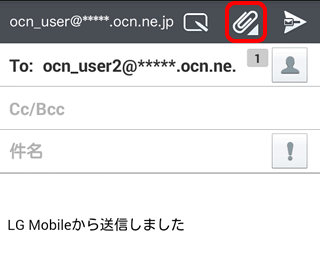
- STEP
- 3/6
添付ファイルの選択メニューが表示されます。
添付したいファイルの保存場所をタップします。
※ここでは[イメージ]を選択した流れをご説明します。
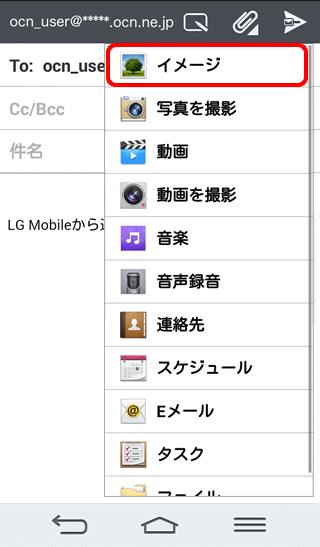
- STEP
- 4/6
[イメージ]を選択した場合は、ギャラリー内の画像が表示されます。添付したいファイルをタップします。
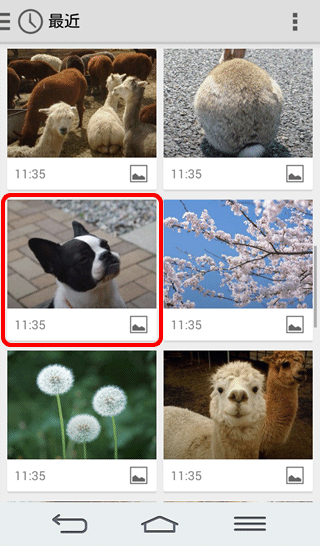
- STEP
- 5/6
[画像のリサイズ]画面が表示された場合は、添付する画像のサイズを選択し、[常に使用][1回のみ]のいずれかをタップします。
※画面が表示されない場合は、次のSTEPへお進みください。
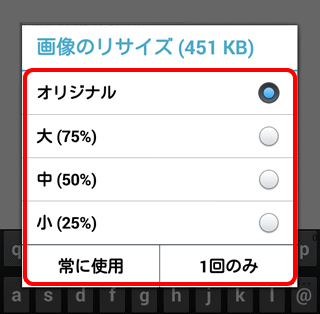
- STEP
- 6/6
メールの作成画面に戻ります。
選択したファイルが添付されていることを確認し、[To(送信先のメールアドレス)]、件名、本文を入力します。[ 送信]をタップして完了です。
送信]をタップして完了です。


間違えて添付したファイルを削除する場合
添付ファイル右側の[×削除]をタップします。
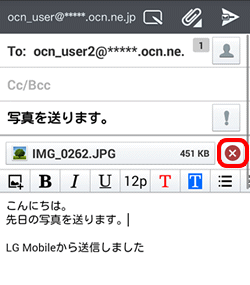
メールの送受信ができない場合は、以下のページへお進みください。
添付したいファイルからメールを作成する
- STEP
- 1/4
[ギャラリー]などから添付したいファイルを表示し、[ 共有]をタップします。
共有]をタップします。
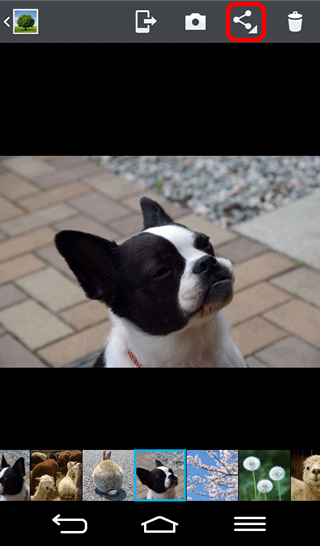
- STEP
- 2/4
使用するメールアプリをタップします。
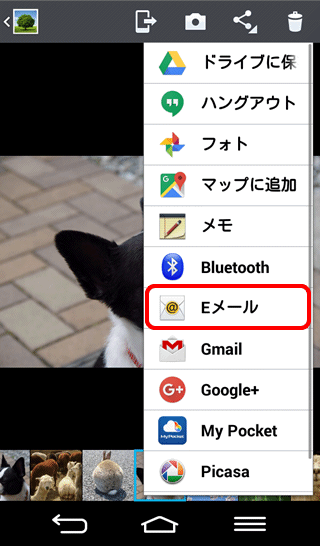
- STEP
- 3/4
[画像のリサイズ]画面が表示された場合は、添付する画像のサイズを選択し、[常に使用][1回のみ]のいずれかをタップします。
※画面が表示されない場合は、次のSTEPへお進みください。
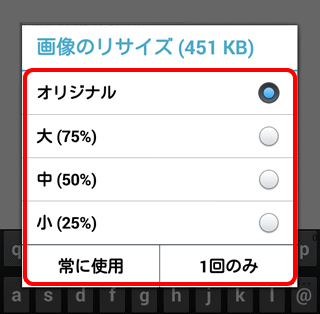
- STEP
- 4/4
メールの作成画面が表示されます。
選択したファイルが添付されていることを確認し、[To(送信先のメールアドレス)]、件名、本文を入力します。[ 送信]をタップして完了です。
送信]をタップして完了です。


間違えて添付したファイルを削除する場合
添付ファイル右側の[×削除]をタップします。
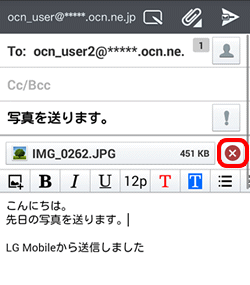
メールの送受信ができない場合は、以下のページへお進みください。
 アンケートにご協力をお願いします
アンケートにご協力をお願いします
「疑問・問題は解決しましたか?」
アンケート
お客さまサポートサイトへのご意見・ご要望をお聞かせください。
ご意見・ご要望がありましたら、ご自由にお書きください。
※ご意見・ご要望は、お客さまサポートサイトの改善に利用させていただきます。
※お問い合わせにはお答えできかねますので、個人情報の入力はご遠慮ください。

※画像は一例として[ 新規作成]をタップし、メールの作成画面を表示します。
新規作成]をタップし、メールの作成画面を表示します。